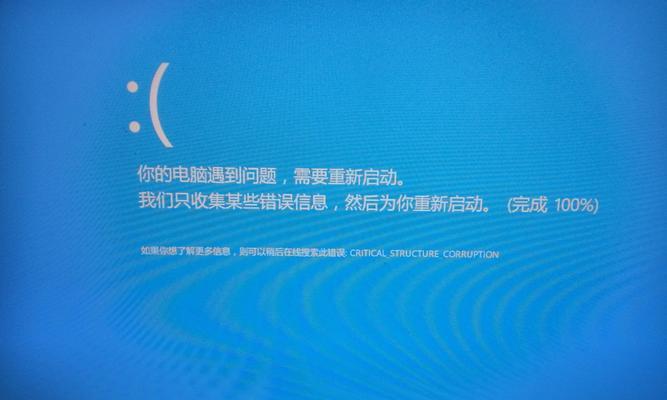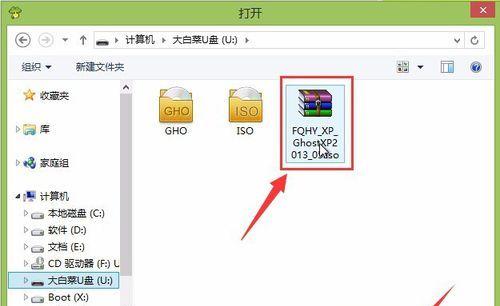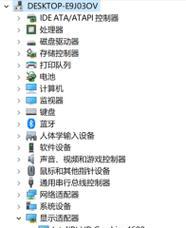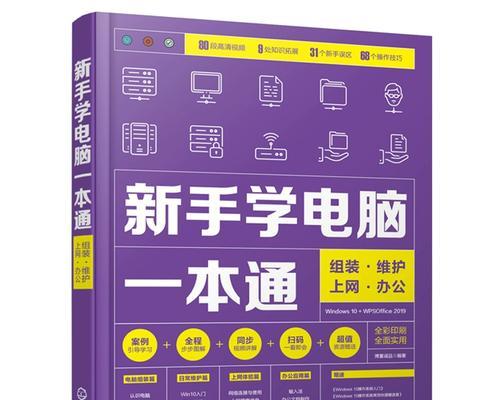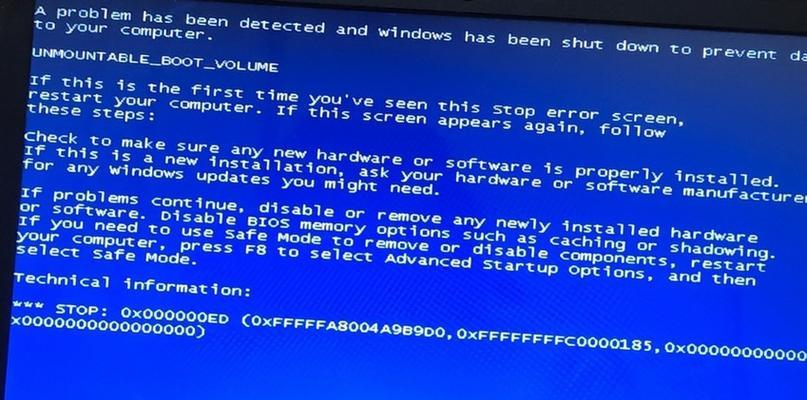随着技术的进步,越来越多的人开始使用U盘来启动系统。本文将为大家介绍华硕电脑如何使用U盘来启动系统,希望能帮助到有需要的朋友。
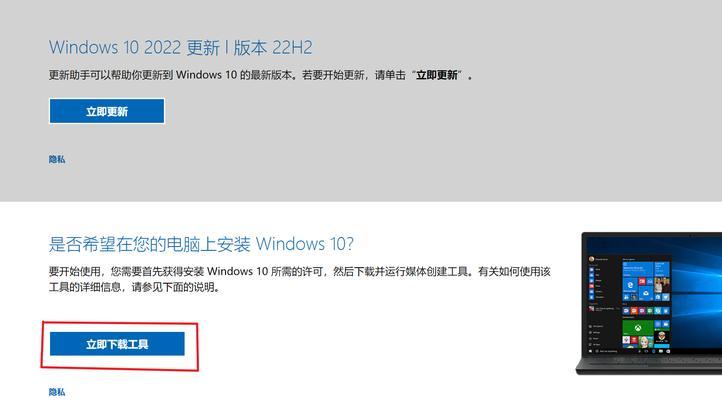
一、准备一枚可启动U盘
为了能成功地使用U盘来启动系统,首先需要准备一枚可启动的U盘。可以通过下载ISO镜像文件并使用专门的软件制作一个启动盘,确保U盘能够被电脑识别。
二、插入U盘并重启电脑
将准备好的U盘插入华硕电脑的USB接口,然后重启电脑。在重启的过程中按下Del或F2键进入BIOS设置。
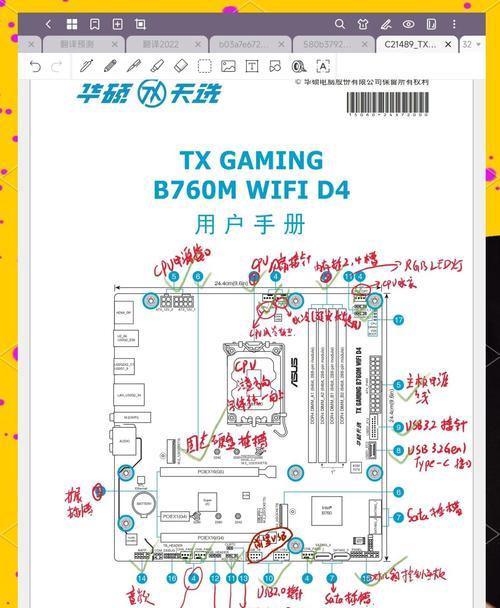
三、进入BIOS设置界面
在华硕电脑上,可以通过按下Del或F2键来进入BIOS设置界面。在BIOS设置界面中,可以对电脑的各种设置进行调整。
四、找到“Boot”选项
在BIOS设置界面中,找到“Boot”选项并进入。这个选项用于设置电脑启动时的设备顺序。
五、选择U盘作为第一启动项
在“Boot”选项中,找到“BootOptionPriorities”或“BootDevicePriority”等选项,然后将U盘设置为第一启动项。这样电脑在启动时就会首先识别U盘。
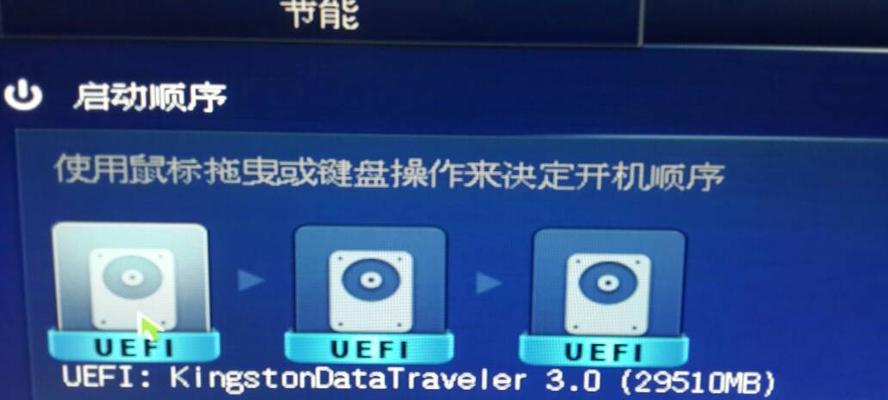
六、保存设置并退出BIOS
在设置完U盘为第一启动项后,保存设置并退出BIOS。一般可以通过按下F10键来保存设置。
七、重启电脑
完成以上步骤后,重启电脑。这时电脑会首先识别U盘,并尝试从U盘中启动系统。
八、按照系统安装引导进行操作
如果一切顺利,电脑会从U盘中启动系统,并显示安装引导界面。按照引导界面的提示进行操作,完成系统的安装。
九、注意备份重要数据
在使用U盘启动系统之前,务必注意备份重要的数据。因为使用U盘启动系统会格式化硬盘,可能会导致数据丢失。
十、选择合适的系统版本
在安装系统时,需要选择合适的系统版本。根据个人的需求选择合适的系统版本,并进行安装。
十一、耐心等待安装过程
安装系统需要一定的时间,请耐心等待。期间不要随意操作电脑,以免影响系统安装的进行。
十二、安装完成后进行系统配置
系统安装完成后,还需要进行一些必要的系统配置。例如设置用户名、密码、网络连接等。
十三、安装驱动程序和软件
系统安装完成后,需要安装相应的驱动程序和软件。这些驱动程序和软件能够让电脑正常工作,并提供一些额外的功能。
十四、享受使用新系统带来的便利
安装完系统并进行配置后,就可以开始享受使用新系统带来的便利了。系统更新、软件安装、文件管理等操作都可以在新系统上进行。
十五、
通过以上的步骤,我们可以在华硕电脑上使用U盘启动系统。这种方法不仅方便快捷,还能解决一些系统故障导致无法正常启动的问题。希望本文对大家有所帮助!